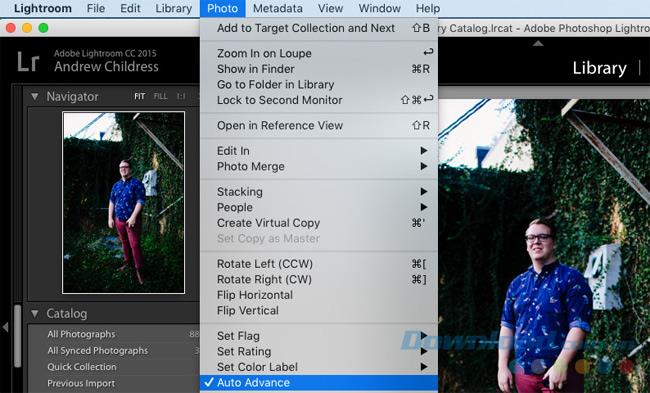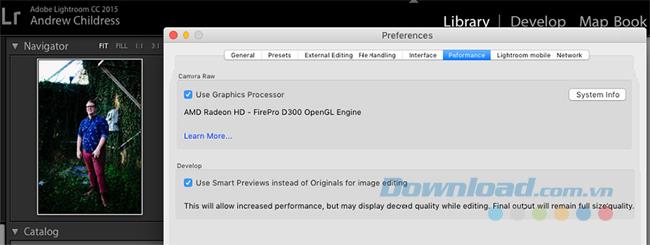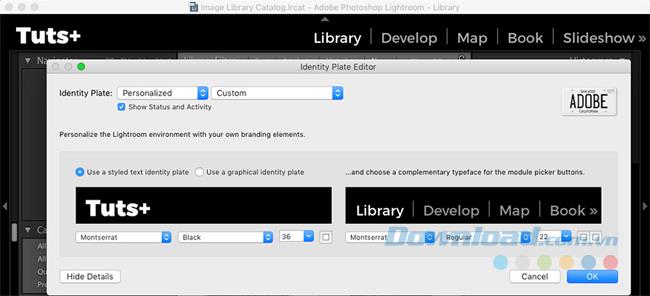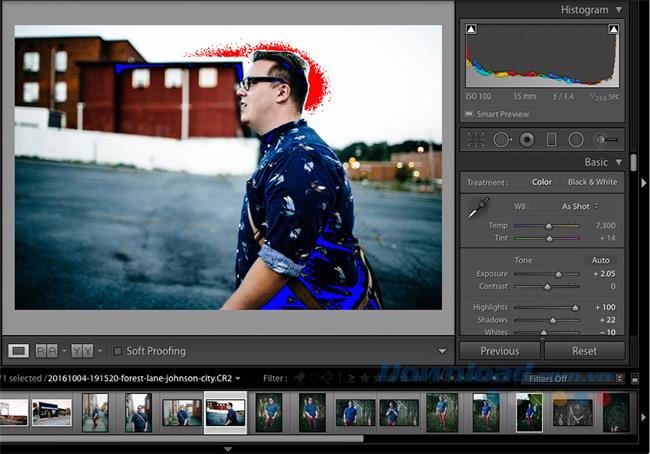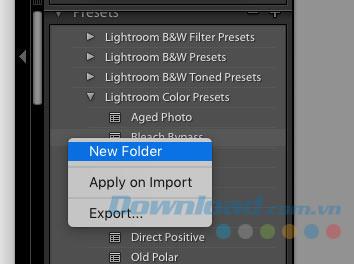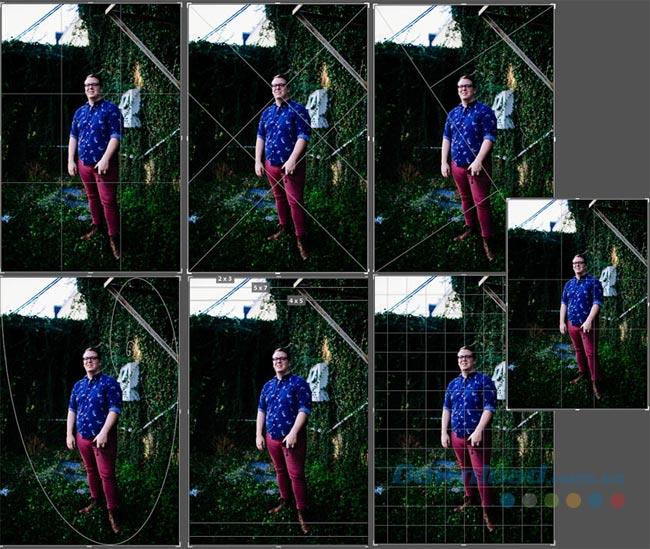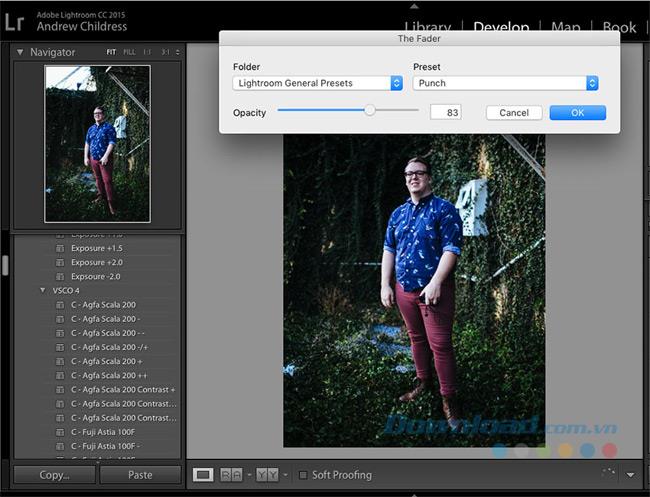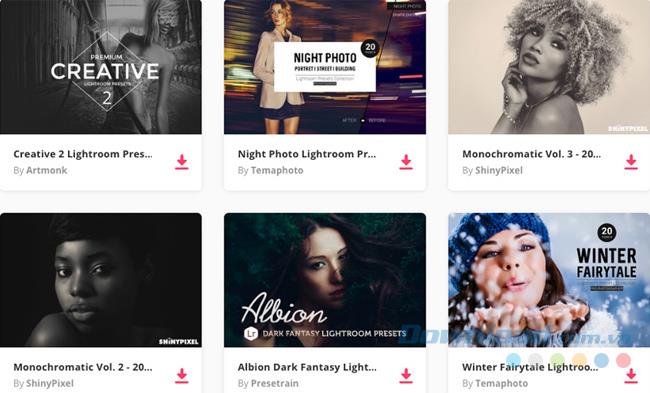Quand il s'agit de retouche photo, nous pensons souvent à Adobe Photoshop . Cependant, il existe un autre outil d'Adobe qui est peu connu: l'application d' Adobe Photoshop Lightroom ou Lightroom CC . Il s'agit d'un ensemble d'outils d'édition spécialisés pour vous aider à gérer les photos grossières de la correction des couleurs, du recadrage à la création d'effets ...
Si vous n'êtes pas vraiment familier avec cet outil et que vous ne l'avez jamais utilisé, l'article suivant présente 10 conseils Lightroom simples et efficaces pour vous aider à créer des photos impressionnantes et magnifiques.
1. Utilisez les verrous des majuscules pour activer l'avance automatique
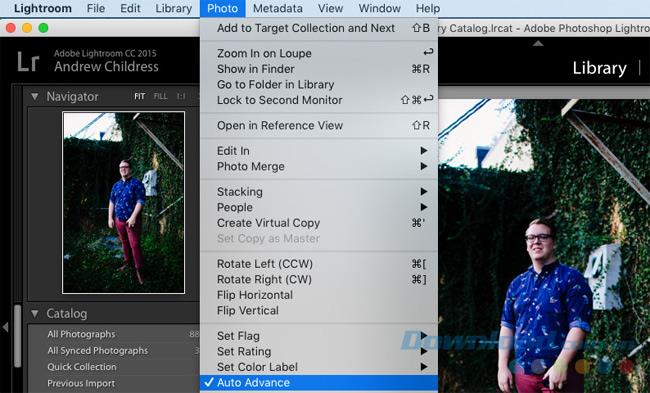
Lorsque vous souhaitez travailler rapidement dans la bibliothèque , l'utilisation de la touche de verrouillage des majuscules de votre clavier est l'un des conseils les plus utiles. Une fois le verrouillage des majuscules activé, vous pouvez utiliser des raccourcis clavier pour ajouter des métadonnées à une image et passer automatiquement à l'image suivante.
- Touche P pour marquer l'image sélectionnée.
- Touche U pour supprimer la marque sur une image ou ignorer l'image actuelle.
- Les touches 1 à 5 pour ajouter le nombre correspondant d'étoiles.
- Les touches numériques de 6 à 9 pour ajouter des étiquettes de couleur.
L'Avance automatique est une fonctionnalité qui mérite d'être utilisée car elle est simple, facile, mais efficace et accélère le flux de travail. Si vous ne souhaitez pas utiliser la touche de verrouillage des majuscules , vous pouvez activer cette fonction en cliquant sur Photo et en sélectionnant Avance automatique.
2. Modification à partir de Smart Previews
Des aperçus intelligents comme une magie. Lightroom peut créer une version plus petite de la photo Lightroom afin que vous puissiez toujours effectuer le travail d'édition lorsque vous n'êtes pas connecté à Internet.
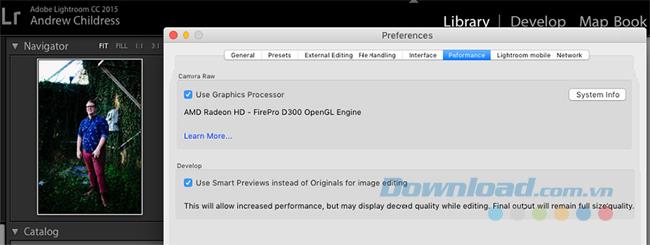
Il s'agit d'une fonctionnalité extrêmement utile pour les utilisateurs d'ordinateurs portables qui disposent d'une immense photothèque stockée dans la mémoire externe. Vous pouvez laisser le disque dur à la maison et pouvoir modifier des photos quelque part grâce aux aperçus intelligents.
Adobe a récemment ajouté un certain nombre d'utilisations des aperçus intelligents pour vous aider à modifier et à améliorer les performances.
Les aperçus intelligents sont des fichiers plus petits que les images RAW. Vous pouvez faire en sorte que Lightroom utilise des aperçus intelligents pour modifier au lieu de l'original.
Pour modifier Lightroom à partir de l' aperçu intelligent , accédez aux Préférences et sélectionnez l'onglet Performances . Ensuite, cochez la case Utiliser les aperçus intelligents au lieu des originaux pour l'édition d'images pour activer cette fonctionnalité.
3. Concentré avec le mode Light Out
Parfois, vous souhaitez simplement vous concentrer sur la photo que vous modifiez au lieu de regarder l'interface de Lightroom. Vous pouvez masquer complètement l'arrière-plan et mettre l'image en surbrillance avec le mode Light Out.

Pour activer cette fonction, appuyez sur la touche L , la zone autour de l'image sera floue et votre photo deviendra claire et visible sur l'image d'arrière-plan floue. Vous appuyez sur L une seconde fois pour assombrir complètement l'arrière - plan et cliquez sur le bouton L pour la troisième fois pour réinitialiser l'affichage. Le mode Light Out fonctionne efficacement lors de l'affichage d'une seule image ou d'une vue en grille.
4. Insérez le logo dans l'image
Vous pouvez personnaliser Lightroom avec la fonction de plaque Idenity . Avec lui, vous pouvez ajouter votre propre logo ou image dans le coin gauche d'Adobe Lightroom.
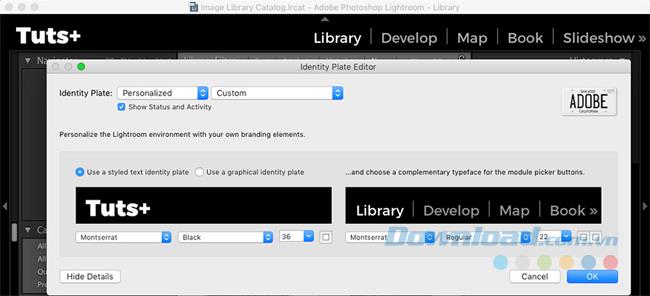
Pour ce faire, cliquez sur Lightroom> Configuration de la plaque d'identité pour personnaliser. Dans le panneau déroulant Plaque d'identité , choisissez Personnalisé.
Il existe deux options à personnaliser dans la plaque d'identité:
- Cochez la case Utiliser une plaque d'identité de texte stylisé pour utiliser le système de polices pour saisir des noms ou des étiquettes dans la plaque d'identité.
- Cochez la case Utiliser une plaque d'identité graphique pour utiliser une image PNG transparente comme logo.
Il s'agit d'une fonctionnalité intéressante si vous souhaitez utiliser Lightroom pour présenter des photos à vos clients. Un peu de personnalisation fait de Lightroom une application de studio premium.
5. Soyez prudent avec l'écrêtage
L'écrêtage fait référence à la perte de luminosité ou aux détails sombres. Fondamentalement, lorsque vous poussez trop loin une image pendant l'édition, les points clairs se briseront et les points sombres perdront des détails importants.
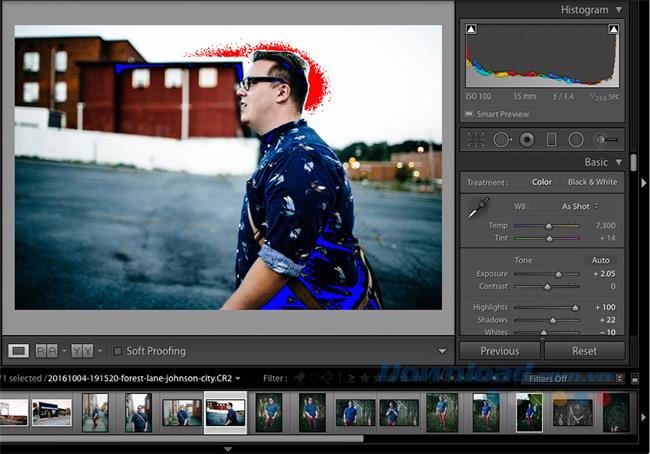
La cause de ces problèmes est due à la photographie en basse lumière ou surexposition et peut également se produire pendant la post-édition.
Vous pouvez empêcher et éviter ces erreurs en appuyant sur la touche J du clavier pour accéder au développement ou cliquez sur le petit triangle dans le coin supérieur droit de la section Histogramme de l'écran pour activer cette fonction.
Les zones rouges de l'image indiquent que les hautes lumières seront perdues tandis que le bleu est les détails sombres.
6. Faites glisser et déposez pour organiser les préréglages
Les préréglages fournissent des paramètres rapides pour nous aider à modifier et à ajuster nos photos. Dans le panneau Paramètres prédéfinis de Lightroom, vous pouvez faire glisser et déposer pour organiser et réorganiser vos paramètres prédéfinis dans des dossiers.
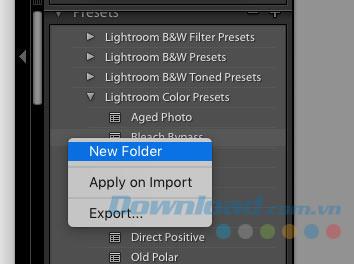
Si vous avez besoin d'un nouveau dossier, faites un clic droit sur le panneau Préréglages et sélectionnez Nouveau dossier . Nommez ce dossier et vous pouvez y organiser et y organiser vos propres préréglages.
7. Améliorez les performances de Lightroom
Si vous pensez que Lightroom fonctionne lentement, vous pouvez vérifier les trois points suivants pour améliorer ses performances:
- Dans les préférences de Lightroom , sélectionnez l'onglet Performances et désactivez Utiliser le processeur graphique si vous utilisez une ancienne carte graphique intégrée ou un GPU.
- Dans Prefereces , sélectionnez l'onglet Gestion des fichiers et augmentez la taille de Camera Raw Cache.
- Dans l'interface Lightroom, cliquez sur Fichier et sélectionnez Optimiser le catalogue comme étape de nettoyage périodique.
8. Créativité lors de la coupe
Vous pouvez accéder aux fonctions des cultures en appuyant sur R sur votre clavier. Vous n'êtes peut-être pas conscient de la variété de revêtements ou de grilles que vous pouvez placer sur l'arrière-plan de l'image pendant le processus de découpe.
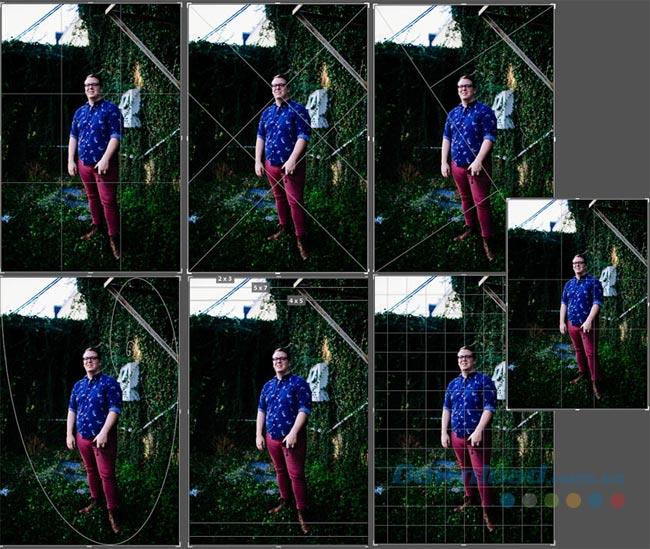
Lorsque vous utilisez le mode Recadrage , appuyez sur la touche O du clavier pour parcourir les différentes options de recadrage. Ces options vous donneront des idées de coupe créatives.
9. Utilisez le plug-in Lightroom Presets
Téléchargez le plugin Lightroom appelé The Fader , puis allez dans Fichier> Plugin Manager pour l'installer.
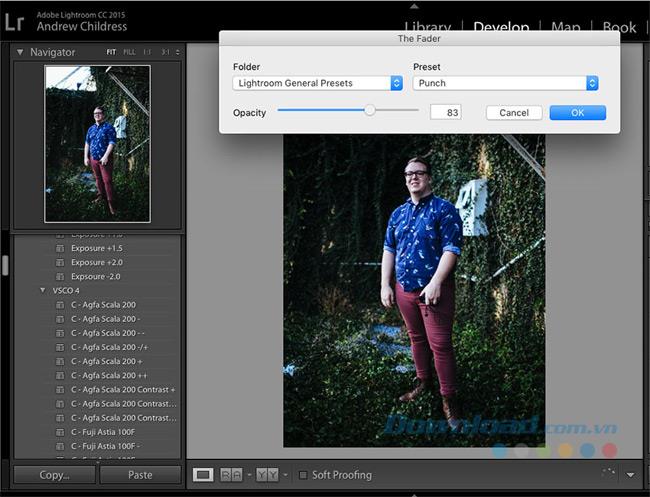
Une fois l'installation terminée, allez dans Fichier> Extras des plug-ins> Le fader pour utiliser ce nouveau plugin. Vous pouvez sélectionner un préréglage dans le menu déroulant et l' appliquer à vos photos, appuyez sur curseur opacité pour contrôler le niveau de défaut prédéfini à appliquer.
10. Masquer automatiquement le panneau dans Lightroom

Si vous trouvez difficile de travailler avec autant de pilotes affichés sur l'interface Lightroom, vous pouvez les masquer. Cliquez avec le bouton droit sur le film et sélectionnez Masquer et afficher automatiquement . Masquer le panneau vous donne plus de place pour vos photos.
De plus, si vous souhaitez appliquer des effets à vos photos, vous pouvez télécharger une série de beaux effets sur Envato Elements.
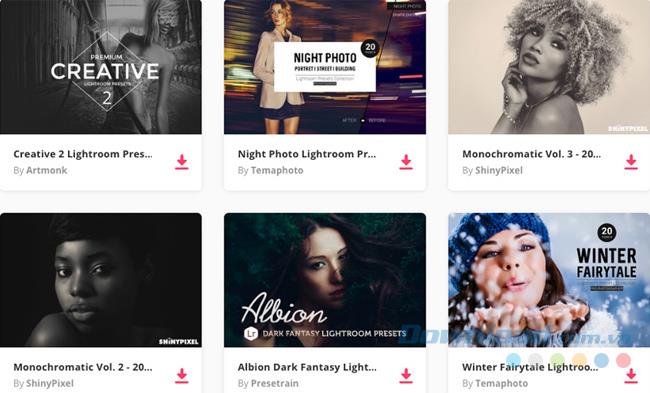
Adobe Photoshop Lightroom est un logiciel de retouche photo fiable, possède une interface intuitive, offre de nombreuses options pour vous permettre de libérer votre créativité sur vos photos. Ci-dessus est un article qui vous présente de simples conseils d'utilisation de Lightroom pour vous aider à avoir une expérience utilisateur plus efficace.
Je vous souhaite du succès!